Jak odzyskać dostęp do dysku twardego, naprawić błąd uniemożliwiający otwarcie dysku twardego

W tym artykule pokażemy Ci, jak odzyskać dostęp do dysku twardego w przypadku awarii. Sprawdźmy!
Jest kilka rzeczy, które sprawiają, że system Windows 10 jest najlepszą wersją systemu Windows, jaka kiedykolwiek istniała. Jedną z takich funkcji jest obsługa wirtualizacji sprzętu, a tym samym możliwość tworzenia maszyn wirtualnych. Dla tych nieświadomych iw kategoriach laika wirtualizacja to tworzenie wirtualnej instancji czegoś (lista obejmuje system operacyjny, urządzenie pamięci masowej, serwer sieciowy itp.) na tym samym zestawie sprzętu. Stworzenie maszyny wirtualnej pozwala użytkownikom testować aplikacje beta w odizolowanym środowisku, używać i łatwo przełączać się między dwoma różnymi systemami operacyjnymi itp.
Chociaż wirtualizacja jest funkcją, z której większość użytkowników nie korzysta, jest domyślnie wyłączona w systemie Windows. Trzeba go ręcznie włączyć z menu BIOS, a następnie zainstalować oprogramowanie do wirtualizacji Windows (Hyper-V). W tym artykule omówimy wszystkie drobne szczegóły włączania wirtualizacji w systemie Windows 10, a także pokażemy, jak utworzyć maszynę wirtualną.
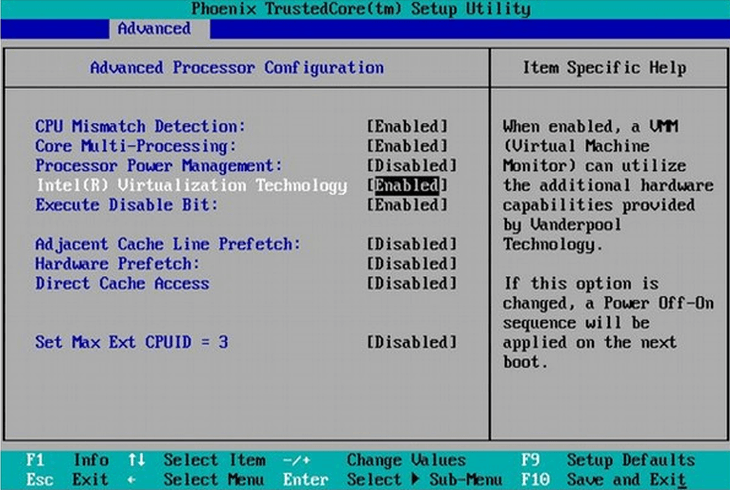
Zawartość
Wirtualizacja sprzętu została po raz pierwszy wprowadzona w systemie Windows 8 i od tego czasu ewoluowała, obejmując większą liczbę funkcji, takich jak ulepszony tryb sesji, grafika o wysokiej wierności, przekierowywanie USB, bezpieczny rozruch systemu Linux itp. W systemie Windows 10. Chociaż lepsze i więcej funkcji wirtualizacji również żądać mocniejszego systemu. Poniżej znajduje się lista wymagań wstępnych, które komputer musi spełniać, aby można było utworzyć i uruchomić maszynę wirtualną.
1. Hyper-V jest dostępny tylko w wersjach Windows 10 Pro , Enterprise i Education. Jeśli masz system Windows 10 Home i chcesz utworzyć maszynę wirtualną, musisz uaktualnić do wersji Pro. (Jeśli nie masz pewności co do swojej wersji systemu Windows, wpisz winver w pasku wyszukiwania początkowego lub uruchom pole poleceń i naciśnij klawisz Enter.)
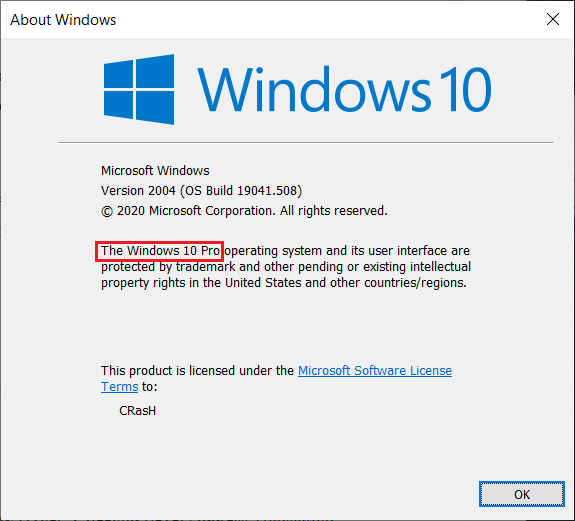
2. Twój komputer powinien działać na 64-bitowym procesorze obsługującym SLAT (Secondary Level Address Translation). Aby sprawdzić to samo, otwórz aplikację Informacje o systemie i przejrzyj wpisy Typ systemu i Rozszerzenia translacji adresów drugiego poziomu Hyper-V .
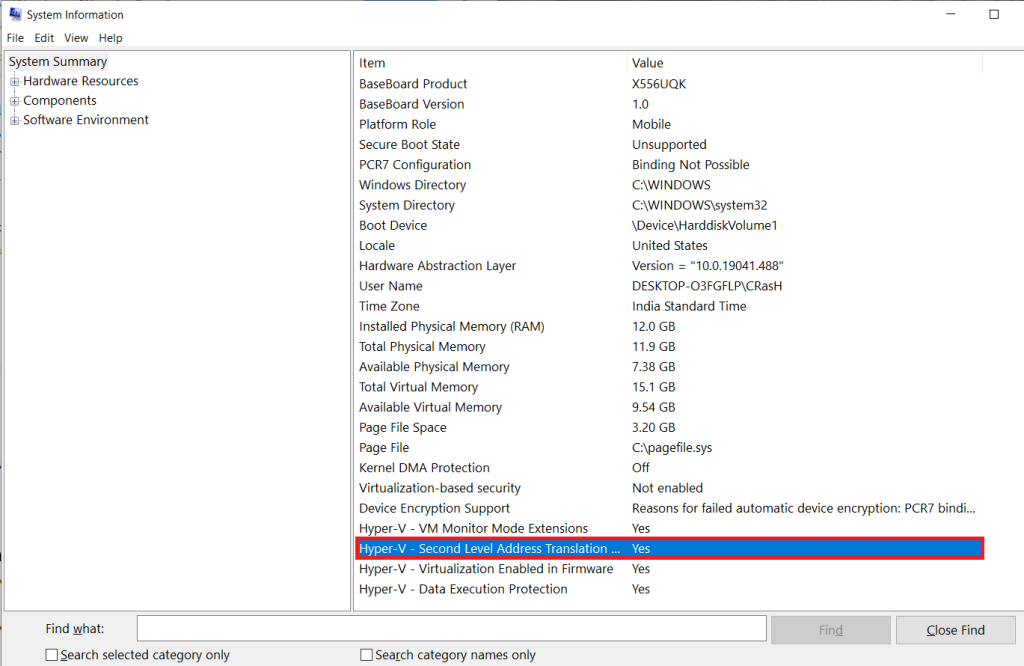
3. Należy zainstalować co najmniej 4 GB systemowej pamięci RAM , chociaż posiadanie większej liczby zapewniłoby znacznie płynniejsze działanie.
4. Powinno być również wystarczająco dużo wolnego miejsca, aby zainstalować żądany system operacyjny na maszynie wirtualnej.
Technologia wirtualizacji może być już włączona na Twoim komputerze. Aby sprawdzić, czy rzeczywiście tak jest, wykonaj poniższe czynności.
1. Wyszukaj wiersz polecenia lub Powershell (każdy z nich działa) na pasku wyszukiwania i kliknij Otwórz.
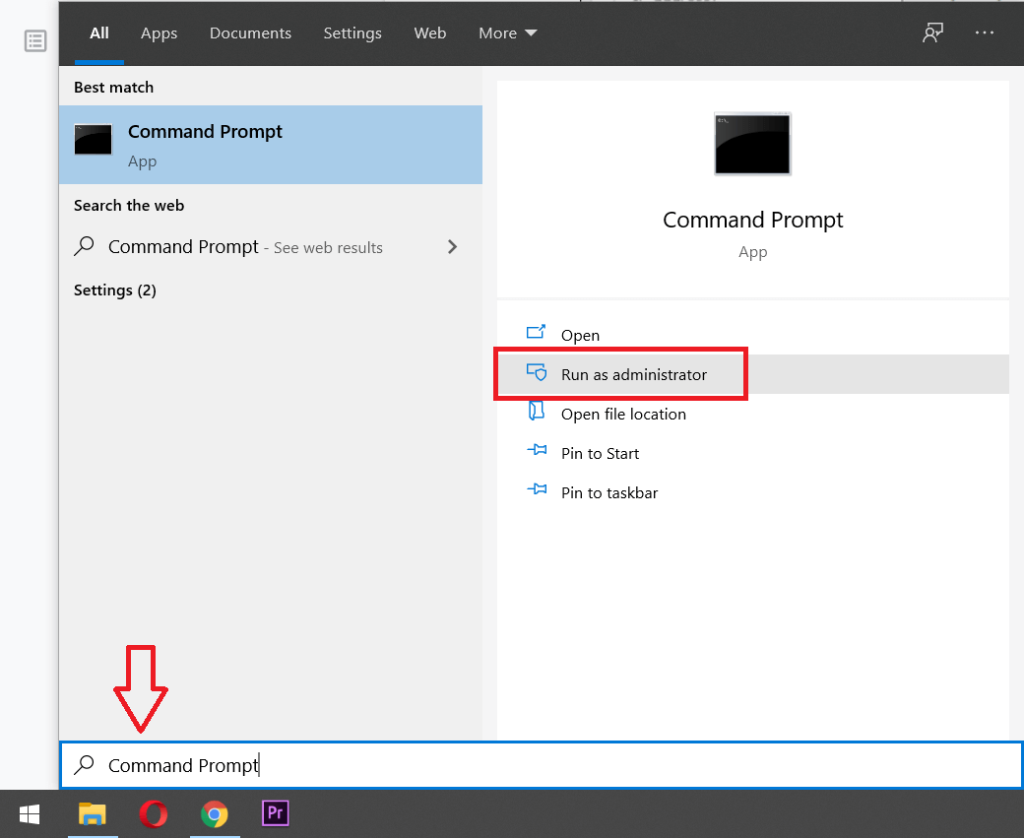
2. Wpisz systeminfo.exe i naciśnij klawisz Enter, aby wykonać polecenie. Może minąć kilka sekund, zanim okno zgromadzi wszystkie informacje o systemie i wyświetli je dla Ciebie.
3. Przewiń wyświetlane informacje i spróbuj znaleźć sekcję Wymagania Hyper-V. Sprawdź stan wirtualizacji włączonej w oprogramowaniu sprzętowym . Powinien, co oczywiste, brzmieć Tak, jeśli wirtualizacja jest włączona.
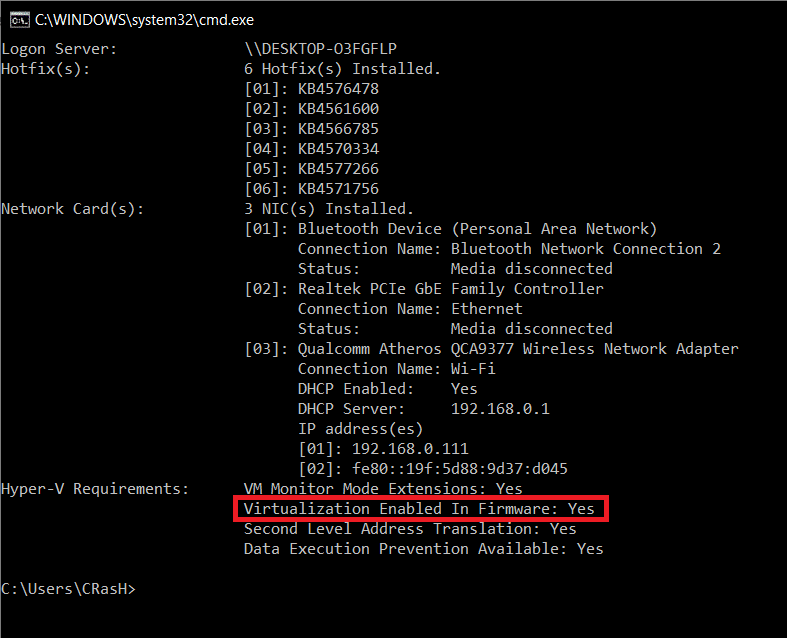
Innym sposobem sprawdzenia, czy wirtualizacja jest włączona, jest otwarcie Menedżera zadań Windows (Ctrl + Shift + Esc) i sprawdzenie jego stanu na karcie Wydajność (Upewnij się, że po lewej stronie wybrany jest procesor komputera). Jeśli wirtualizacja nie jest włączona , najpierw włącz ją w menu BIOS, a następnie zainstaluj Hyper-V, aby utworzyć maszyny wirtualne.
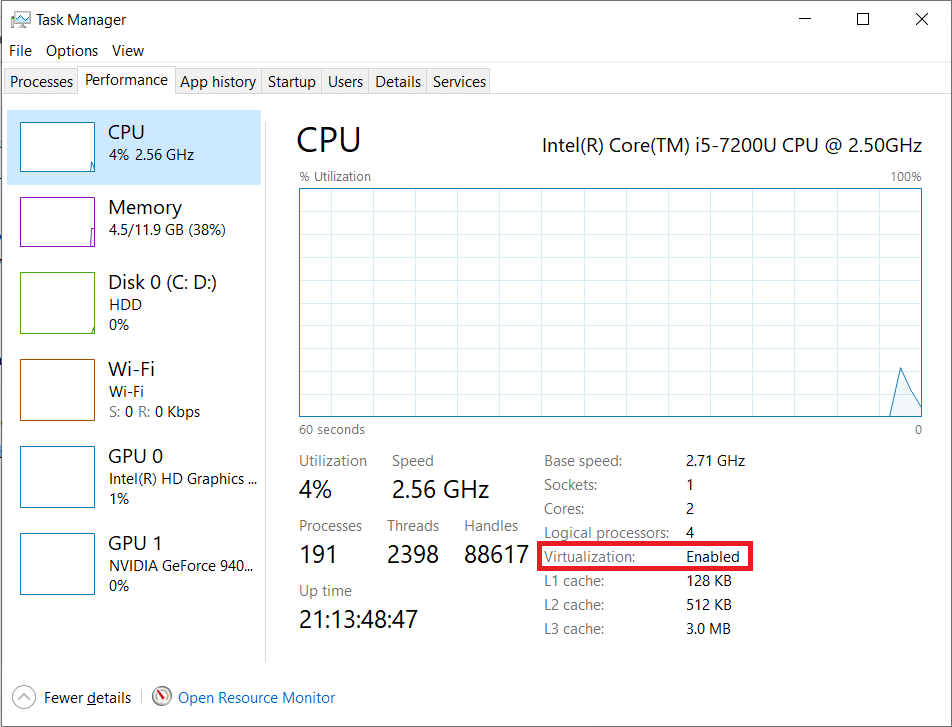
BIOS , oprogramowanie odpowiedzialne za prawidłowe uruchamianie komputera, obsługuje również szereg innych zaawansowanych funkcji. Jak można się domyślić, BIOS zawiera również ustawienia umożliwiające włączenie technologii wirtualizacji na komputerze z systemem Windows 10. Aby włączyć Hyper-V i zarządzać maszynami wirtualnymi, musisz najpierw włączyć wirtualizację w menu BIOS.
Teraz oprogramowanie BIOS różni się w zależności od producenta, a także tryb wejścia (klucz BIOS) do menu BIOS jest inny dla każdego. Najłatwiejszym sposobem wejścia do systemu BIOS jest wielokrotne naciśnięcie jednego z następujących klawiszy (F1, F2, F3, F10, F12, Esc lub Delete) podczas uruchamiania komputera. Jeśli nie znasz klucza BIOS specyficznego dla twojego komputera, postępuj zgodnie z poniższym przewodnikiem i włącz wirtualizację na komputerze z systemem Windows 10:
1. Otwórz Ustawienia systemu Windows , naciskając kombinację klawiszy skrótu klawisz Windows + I i kliknij Aktualizacja i zabezpieczenia .

2. Korzystając z lewego menu nawigacyjnego, przejdź do strony Ustawienia odzyskiwania .
3. Tutaj kliknij przycisk Uruchom ponownie teraz w sekcji Uruchamianie zaawansowane .

4. Na ekranie startowym Zaawansowane kliknij Rozwiązywanie problemów i wprowadź Opcje zaawansowane .
5. Teraz kliknij Ustawienia oprogramowania układowego UEFI i uruchom ponownie .
6. Dokładna lokalizacja ustawień wirtualizacji lub technologii wirtualnej będzie różna dla każdego producenta. W menu BIOS/UEFI poszukaj karty Zaawansowane lub Konfiguracja i pod nią włącz wirtualizację.
Natywne oprogramowanie hypervisor firmy Microsoft nosi nazwę Hyper-V i umożliwia tworzenie i zarządzanie wirtualnymi środowiskami komputerowymi, znanymi również jako maszyny wirtualne, na pojedynczym serwerze fizycznym. Hyper-V może wirtualnie uruchamiać systemy operacyjne wraz z dyskami twardymi i przełącznikami sieciowymi. Zaawansowani użytkownicy mogą nawet używać Hyper-V do wirtualizacji serwerów.
Chociaż funkcja Hyper-V jest wbudowana na wszystkich obsługiwanych komputerach, należy ją włączyć ręcznie. Istnieją dokładnie 3 sposoby instalacji Hyper-V w systemie Windows 10, z których wszystkie zostały szczegółowo wyjaśnione poniżej.
Jest to najłatwiejsza i najprostsza metoda, ponieważ masz do dyspozycji graficzny interfejs użytkownika. Wystarczy nawigować do żądanego miejsca docelowego i zaznaczyć pole.
1. Naciśnij klawisz Windows + R, aby uruchomić pole poleceń Uruchom, wpisz w nim panel sterowania lub panel sterowania i kliknij OK, aby otworzyć to samo.

2. Poszukaj programów i funkcji na liście wszystkich elementów Panelu sterowania i kliknij je. Możesz zmienić rozmiar ikony na małą lub dużą, aby ułatwić wyszukiwanie przedmiotu.

3. W oknie Programy i funkcje kliknij hiperłącze Włącz lub wyłącz funkcje systemu Windows znajdujące się po lewej stronie.
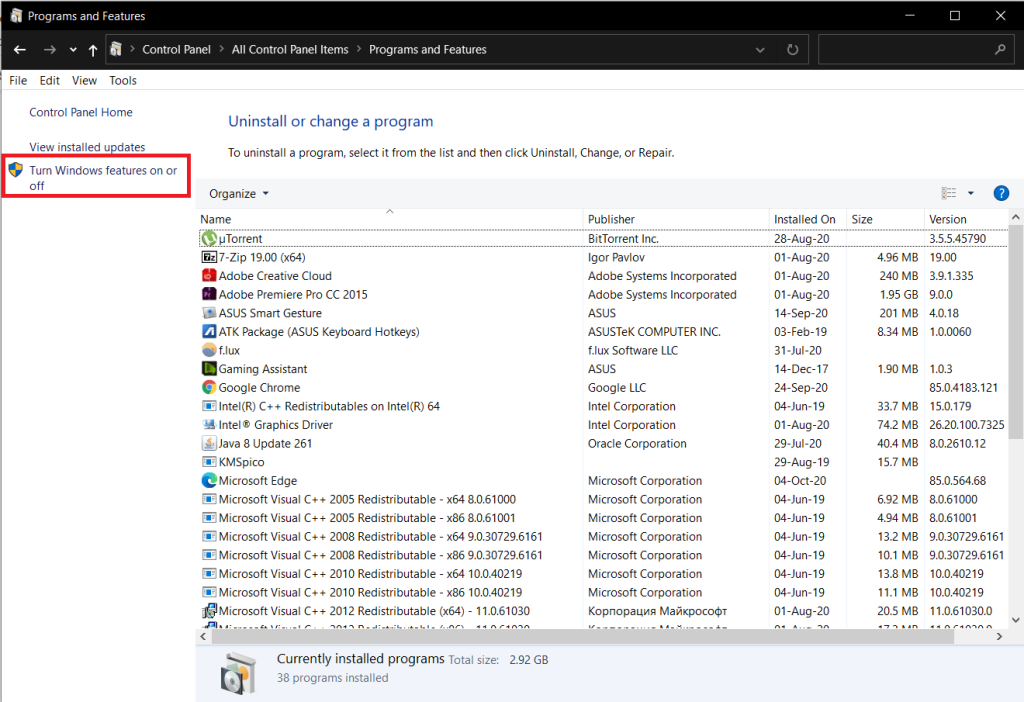
4. Na koniec włącz wirtualizację, zaznaczając pole obok Hyper-V i kliknij OK .
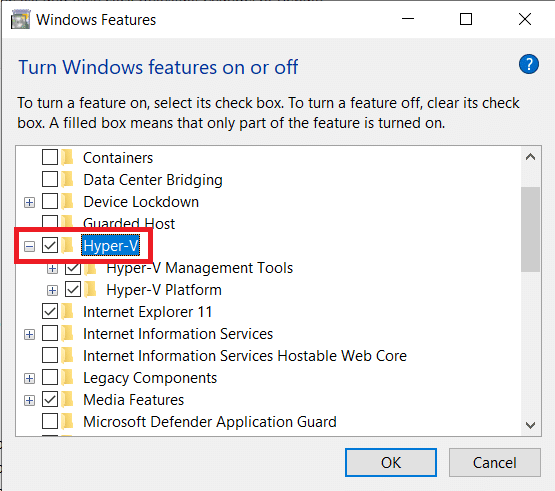
5. System Windows automatycznie rozpocznie pobieranie i konfigurowanie wszystkich plików wymaganych do utworzenia maszyny wirtualnej na komputerze. Po zakończeniu procesu pobierania zostaniesz poproszony o ponowne uruchomienie.
Kliknij Uruchom ponownie teraz, aby natychmiast ponownie uruchomić komputer lub kliknij Nie uruchamiaj ponownie i uruchom ponownie ręcznie później, zgodnie z wygodą. Wirtualizacja zostanie włączona dopiero po ponownym uruchomieniu, więc nie zapomnij wykonać jednego.
Jedno polecenie to wszystko, czego potrzebujesz, aby włączyć i skonfigurować Hyper-V z wiersza polecenia.
1. Wpisz Wiersz polecenia w pasku wyszukiwania Start (klawisz Windows + S), kliknij prawym przyciskiem myszy wynik wyszukiwania i wybierz Uruchom jako administrator.

Uwaga: Kliknij Tak w wyskakującym okienku Kontrola konta użytkownika, które się pojawi, prosząc o pozwolenie na wprowadzenie przez program zmian w systemie.
2. W teraz podwyższonym oknie wiersza polecenia wpisz poniższe polecenie i naciśnij enter, aby je wykonać.
Dism /online /Get-Features | znajdź „Microsoft-Hyper-V”
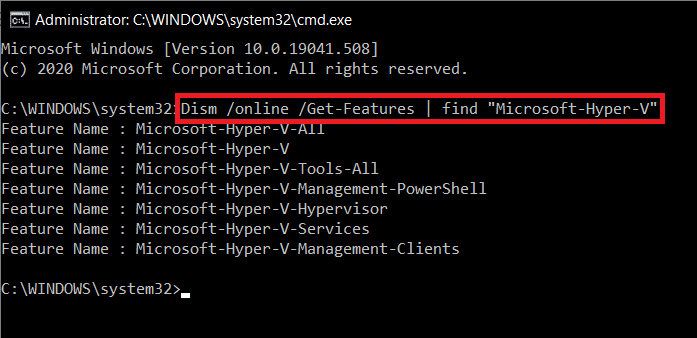
3. Otrzymasz teraz listę wszystkich dostępnych poleceń związanych z Hyper-V. Aby zainstalować wszystkie funkcje Hyper-V, wykonaj polecenie
Dism /online /Enable-Feature /FeatureName:Microsoft-Hyper-V-All
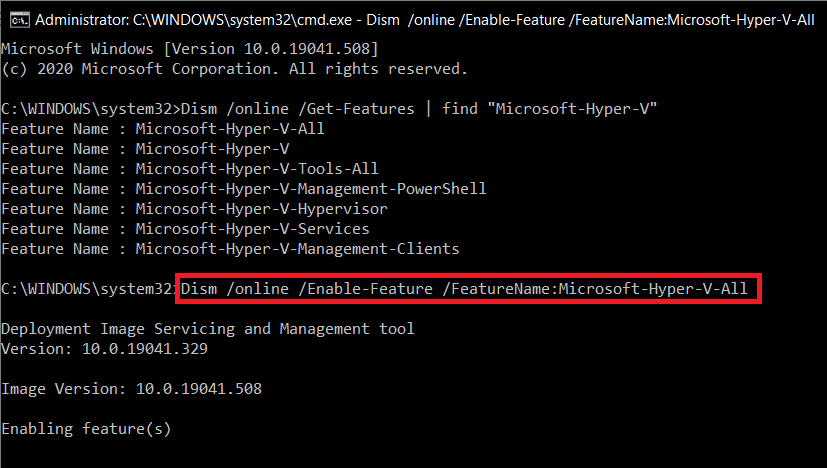
4. Wszystkie funkcje Hyper-V zostaną teraz zainstalowane, włączone i skonfigurowane do użytku. Aby zakończyć proces, wymagane jest ponowne uruchomienie komputera. Naciśnij Y i naciśnij Enter, aby ponownie uruchomić z samego wiersza polecenia.
Podobnie jak w poprzedniej metodzie, wystarczy wykonać jedno polecenie w podniesionym oknie Powershell, aby zainstalować wszystkie funkcje Hyper-V.
1. Podobnie jak w przypadku wiersza polecenia, Powershell również musi zostać uruchomiony z uprawnieniami administratora, aby włączyć Hyper-V. Naciśnij klawisz Windows + X (lub kliknij prawym przyciskiem myszy przycisk Start) i wybierz Windows Powershell (Administrator) z menu użytkownika zaawansowanego.

2. Aby uzyskać listę wszystkich dostępnych poleceń i funkcji Hyper-V, wykonaj
Get-WindowsOptionalFeature -Online | Where-Object {$_.FeatureName -jak „ Hyper-V ”}
3. Wykonaj pierwsze polecenie z listy, aby zainstalować i włączyć wszystkie funkcje Hyper-V. Cała linia poleceń dla tego samego to
Włącz-WindowsOptionalFeature -Online -FeatureName Microsoft-Hyper-V -All
4. Naciśnij Y i naciśnij Enter, aby ponownie uruchomić komputer i włączyć Hyper-V.
Po włączeniu wirtualizacji i skonfigurowaniu Hyper-V w systemie Windows 10 nadszedł czas, aby wykorzystać tę technologię i utworzyć maszynę wirtualną. Istnieje wiele sposobów tworzenia maszyny wirtualnej (Hyper-V Manager, PowerShell i Hyper-V Quick Create), ale najłatwiejszym z nich jest użycie aplikacji Hyper-V Manager.
1. Otwórz Panel sterowania przy użyciu preferowanej metody i kliknij Narzędzia administracyjne . Możesz również otworzyć to samo (Narzędzia administracyjne systemu Windows) bezpośrednio z paska wyszukiwania.

2. W następującym oknie eksploratora kliknij dwukrotnie Hyper-V Manager .
3. Wkrótce otworzy się okno menedżera Hyper-V. Po lewej stronie znajdziesz nazwę swojego komputera, wybierz go, aby kontynuować.
4. Teraz kliknij Akcja obecna u góry i wybierz Nowy , a następnie Maszyna wirtualna.
5. Jeśli chcesz utworzyć maszynę wirtualną z najbardziej podstawową konfiguracją, kliknij bezpośrednio przycisk Zakończ w oknie Kreatora nowej maszyny wirtualnej. Z drugiej strony, aby dostosować maszynę wirtualną, kliknij Dalej i przejdź przez poszczególne kroki jeden po drugim.
6. Nową maszynę wirtualną znajdziesz w prawym panelu okna Menedżera funkcji Hyper-V. Będą tam również dostępne opcje włączania lub wyłączania, wyłączania, ustawień itp.
Zalecana:
W ten sposób możesz włączyć wirtualizację i utworzyć maszynę wirtualną na komputerze z systemem Windows 10 . Jeśli masz trudności ze zrozumieniem któregokolwiek z kroków, skomentuj poniżej, a my skontaktujemy się z Tobą JAK NAJSZYBCIEJ.
W tym artykule pokażemy Ci, jak odzyskać dostęp do dysku twardego w przypadku awarii. Sprawdźmy!
Na pierwszy rzut oka AirPodsy wyglądają jak każde inne prawdziwie bezprzewodowe słuchawki douszne. Ale wszystko się zmieniło, gdy odkryto kilka mało znanych funkcji.
Firma Apple wprowadziła system iOS 26 — dużą aktualizację z zupełnie nową obudową ze szkła matowego, inteligentniejszym interfejsem i udoskonaleniami znanych aplikacji.
Studenci potrzebują konkretnego typu laptopa do nauki. Powinien być nie tylko wystarczająco wydajny, aby dobrze sprawdzać się na wybranym kierunku, ale także kompaktowy i lekki, aby można go było nosić przy sobie przez cały dzień.
Dodanie drukarki do systemu Windows 10 jest proste, choć proces ten w przypadku urządzeń przewodowych będzie się różnić od procesu w przypadku urządzeń bezprzewodowych.
Jak wiadomo, pamięć RAM to bardzo ważny element sprzętowy komputera, który przetwarza dane i jest czynnikiem decydującym o szybkości laptopa lub komputera stacjonarnego. W poniższym artykule WebTech360 przedstawi Ci kilka sposobów sprawdzania błędów pamięci RAM za pomocą oprogramowania w systemie Windows.
Telewizory Smart TV naprawdę podbiły świat. Dzięki tak wielu świetnym funkcjom i możliwościom połączenia z Internetem technologia zmieniła sposób, w jaki oglądamy telewizję.
Lodówki to powszechnie stosowane urządzenia gospodarstwa domowego. Lodówki zazwyczaj mają dwie komory: komora chłodna jest pojemna i posiada światło, które włącza się automatycznie po każdym otwarciu lodówki, natomiast komora zamrażarki jest wąska i nie posiada światła.
Na działanie sieci Wi-Fi wpływa wiele czynników poza routerami, przepustowością i zakłóceniami. Istnieje jednak kilka sprytnych sposobów na usprawnienie działania sieci.
Jeśli chcesz powrócić do stabilnej wersji iOS 16 na swoim telefonie, poniżej znajdziesz podstawowy przewodnik, jak odinstalować iOS 17 i obniżyć wersję iOS 17 do 16.
Jogurt jest wspaniałym produktem spożywczym. Czy warto jeść jogurt codziennie? Jak zmieni się Twoje ciało, gdy będziesz jeść jogurt codziennie? Przekonajmy się razem!
W tym artykule omówiono najbardziej odżywcze rodzaje ryżu i dowiesz się, jak zmaksymalizować korzyści zdrowotne, jakie daje wybrany przez Ciebie rodzaj ryżu.
Ustalenie harmonogramu snu i rutyny związanej z kładzeniem się spać, zmiana budzika i dostosowanie diety to niektóre z działań, które mogą pomóc Ci lepiej spać i budzić się rano o odpowiedniej porze.
Proszę o wynajem! Landlord Sim to mobilna gra symulacyjna dostępna na systemy iOS i Android. Wcielisz się w rolę właściciela kompleksu apartamentowego i wynajmiesz mieszkania, a Twoim celem jest odnowienie wnętrz apartamentów i przygotowanie ich na przyjęcie najemców.
Zdobądź kod do gry Bathroom Tower Defense Roblox i wymień go na atrakcyjne nagrody. Pomogą ci ulepszyć lub odblokować wieże zadające większe obrażenia.













